Come attivare la digitazione vocale su Android e WhatsApp – Scrivi con la tua voce
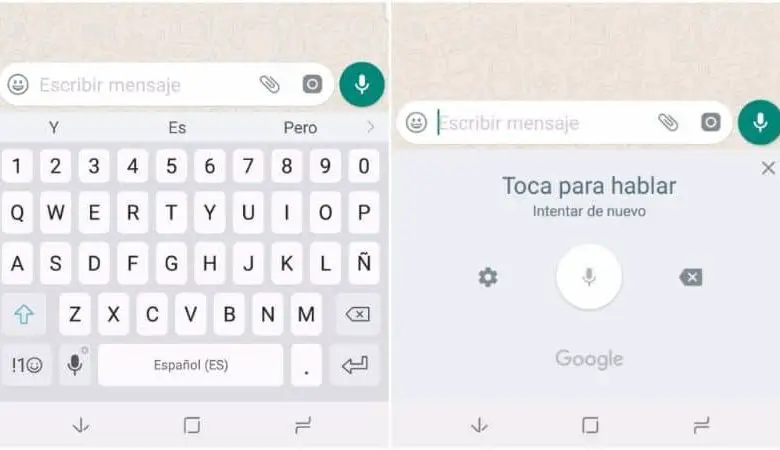
La cosa migliore di questa applicazione è che puoi usarla per dettare documenti e qualsiasi tipo di messaggio, quando vuoi. Non potrai più lamentarti del tempo che passi a scrivere un messaggio, perché grazie a questa applicazione cambierà per sempre.
Ora, senza ulteriori indugi, conosci i passaggi che devi seguire per attivare la dettatura vocale e alcuni aspetti che devi considerare.
Passaggi per attivare la digitazione vocale su Android e WhatsApp
Se sei uno di quelli che usano costantemente WhatsApp, puoi anche inviare note vocali senza premere il microfono, perché sei pigro a scrivere, ma l’altra persona preferisce che tu scriva a loro, calmati. Seguendo queste istruzioni che menzioneremo, puoi attivare la dettatura vocale sul tuo telefono, che ti permetterà di chattare molto più comodamente.
Questa eccellente applicazione combina in un certo senso le note vocali con la scrittura, ma con un avvertimento. Quando parli, stai praticamente dettando al tuo cellulare quello che stai per scrivere, quindi non scrivi e l’altra persona riceve un messaggio di testo e non una nota vocale.
In altre parole, attivando questa applicazione, entrambi ne trarranno beneficio. Per raggiungere questo obiettivo, devi solo completare i seguenti passaggi e il tuo dispositivo sarà pronto per metterlo in pratica.
- Verifica di avere installato la tastiera Google G-Board, se non ce l’hai non preoccuparti, scaricala dal Google Play Store sul tuo telefonino.
- Dopo aver installato la tastiera, devi andare alle impostazioni del telefono e selezionare sistema.
- Appariranno alcune opzioni e dovrai premere lingue e input e poi selezionerai la tastiera Google G-Board.
- Quindi fai clic su Preferenze e attiva la dettatura vocale.
- Se parli più lingue, puoi indicarle nell’applicazione, in modo che possa scrivere secondo la lingua che detti.
Dopo aver seguito tutti questi passaggi, la digitazione vocale dovrebbe essere già attiva e il microfono dovrebbe apparire sulla tastiera di Google. Se vuoi usarlo quando entri in WhatsApp vedrai l’icona sulla tastiera già attiva. Se non hai ancora installato WhatsApp, puoi scaricarlo facilmente.
Per usarlo, devi solo premere una volta e dettare al telefono ciò che vuoi che appaia scritto sullo schermo e accadrà.
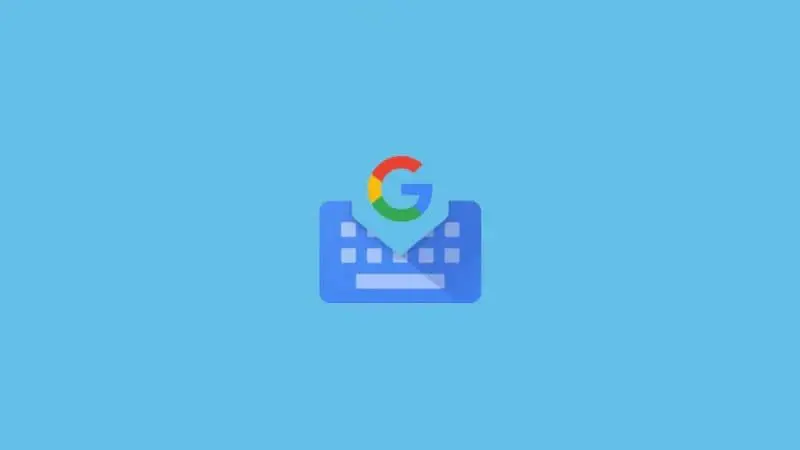
Aspetti da considerare sulla dettatura vocale
Come l’hai scoperto, attivare la dettatura vocale e utilizzarla è molto semplice, tuttavia, per una migliore performance dovresti considerare i seguenti aspetti:
- La sola dettatura vocale non inserirà segni di punteggiatura, per questo è necessario indicare i comandi:
- Punto.
- Mangiare.
- Domanda.
- Esclamazione.
- Nuovo paragrafo e nuova riga.
In modo tale che, quando si detta un testo, potrebbe essere, ad esempio, così: Ciao, come hai interrogato?
- Quando si configura la dettatura vocale, è possibile attivare o disattivare parole offensive. Questo per evitare che per errore venga scritta qualche parola che potrebbe essere un insulto.
- Non puoi iniziare una frase con un punto esclamativo o interrogativo, quindi i segni appariranno solo alla fine della frase.
- Ovviamente, poiché non è possibile utilizzare correttamente i segni di punteggiatura, è necessario dettagliare molto bene il messaggio prima di inviarlo. Ecco come apportare le correzioni necessarie.
- È l’ideale che tu abbia una buona pronuncia delle parole, ricorda che l’applicazione scriverà esattamente ciò che detterai.

Come ti renderai conto ogni giorno, esistono più opzioni a livello di tecnologia che rendono la nostra vita molto più confortevole. Avere la dettatura vocale attiva sul nostro dispositivo semplificherà molto le cose, dal momento che possiamo svolgere qualsiasi attività mentre stiamo dettando.
Se queste informazioni ti sono state utili, non dimenticare di continuare a leggere gli articoli su questo eccellente blog. Potresti anche essere interessato a sapere: Come registrare lo schermo del mio cellulare Android senza Root.



